Velux
Que pouvez-vous faire avec Niko Home Control ?
Vous pouvez disposer des commandes Velux directement dans votre application Niko Home, Digital black ou écran tactile. Les fonctions Velux peuvent également être combinées dans des routines et/ou des conditions pour commander plusieurs appareils simultanément par simple pression sur un bouton (par exemple, éteindre toutes les lumières et fermer les fenêtres Velux en appuyant sur le bouton « quitter la maison »).
En utilisant Niko Home Control avec votre système Velux, vous pouvez assurer les actions suivantes :
Ouvrir et fermer les fenêtres, stores et volets
Interrompre l'ouverture ou la fermeture des fenêtres, stores et volets.
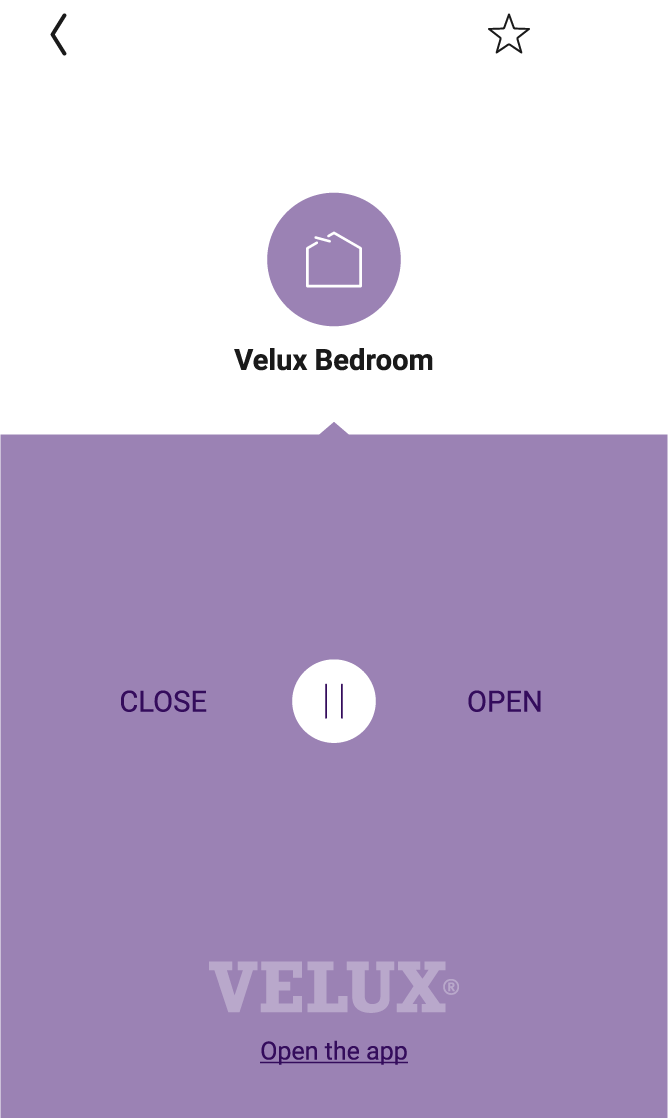
La fonctionnalité disponible dans Niko Home Control dépend des propriétés d'installation spécifiques du système Velux.
De quoi avez-vous besoin ?
En bref | Informations supplémentaires | |
|---|---|---|
Généralités | Un câblage électrique spécifique est requis. | Pour utiliser tous les canaux d'un module Velux KLF 200, vous avez besoin d'un câble SVV avec un minimum de 12 conducteurs. Si vous souhaitez déterminer une utilisation plus spécifique, gardez à l'esprit que vous avez besoin de deux conducteurs par produit Velux que vous souhaitez commander, plus un conducteur de terre au moins. |
 | Votre installation Niko Home Control répond aux conditions suivantes :
| L'un des modules suivants peut être utilisé :  |
 | Votre installation Velux répond aux conditions suivantes :
| Le module KLF 200 :
|
Comment activer le lien entre votre Niko Home Control et votre système Velux ?
Assurez-vous d'avoir tout ce dont vous avez besoin (voir ci-dessus).
Ajoutez un appareil Velux fenêtre de toit au plan au sol (*).
En option, ajoutez une commande de moteur (**).
Créez une action de base avec la fenêtre de toit Velux. La fenêtre de toit est commandée grâce à l'appli, un écran tactile, un Digital black ou la commande de moteur.
Ajoutez la fenêtre de toit Velux aux routines et/ou aux conditions .
Assignez la fenêtre de toit Velux à un module de commutation dans le coffret (***).
Adressez le module de commutation utilisé pour le produit Velux.
Répétez les étapes ci-dessus pour chaque produit Velux.
Téléchargez le fichier de configuration dans votre installation.
(*) Que vous ayez un Velux, une fenêtre, une fenêtre de toit, un store ou un volet dans votre installation, utilisez toujours dans le logiciel l'appareil fenêtre de toit Velux.
(**) Il n'y a pas de valeur ajoutée à utiliser une commande de moteur avec LED. Il n'y a pas de retour d'information si le produit Velux est ouvert ou fermé.
(***) Créez le coffret et ajoutez le module de commutation s'ils ne sont pas encore présents.
Vous pouvez regarder le tutoriel ici.
https://www.youtube.com/embed/x7GK9GfbVE0
Comment désactiver le lien entre votre Niko Home Control et votre système Velux ?
Supprimez la/les fenêtre(s) de toit Velux du plan au sol.
Téléchargez le fichier de configuration dans votre installation.
Après avoir désactivé le lien, voici ce qu'il se produit :
Les fonctions Velux disparaîtront de votre application Niko Home Control, de vos écrans tactiles et de vos Digital blacks.
Si elles sont utilisées dans des actions Niko Home Control, les fonctions Velux ne seront plus exécutées.
